6 способів оновити драйвери в Windows 11

Оновлення драйверів у Windows 11 є важливим процесом для виправлення помилок та покращення сумісності пристроїв. Дізнайтеся, як це зробити ефективно.
З моменту випуску Windows 11 минуло кілька місяців, і з тих пір користувачі переходили на нову ОС. Оскільки все більше і більше користувачів випробовують нові проблеми з Windows 11, виявляються помилки та налаштування, які зменшують оновлення порівняно з Windows 10.
Дивно, але кількох нових користувачів просять заплатити за розширення, яке дозволяє відтворювати файли .mp3 у вашій системі, що завжди було безкоштовним у Windows. Так це правда? Ви в одному човні? Тоді ось все, що вам потрібно знати про це!
Зміст
Чому Windows вимагає оплати під час відтворення музики чи відео?
Якщо ви зіткнулися з цією помилкою, то, швидше за все, ви зіткнулися з цією проблемою під час спроби використовувати програму Windows за замовчуванням, будь то музика Groove або фільми та ТБ для відтворення медіафайлу. Кодек HEVC використовується цими програмами для відтворення mp3-файлів у вашій системі, яка, на жаль, є платним і ліцензованим кодеком.
HEVC — горезвісний кодек, який сумно відомий своїм платним і заблокованим характером. Щоб це розширення працювало для кінцевих споживачів, компанії повинні пройти через безліч ліцензійних обручів.
На щастя, більшість спеціалізованих графічних процесорів мають ліцензію HEVC, і якщо у вашій системі є dGPU, ви також можете завантажити цей кодек на свій ПК абсолютно безкоштовно. Потім ви можете використовувати програми за замовчуванням для відтворення файлів mp3 або вибрати альтернативні програвачі сторонніх розробників, які не потребують або не використовують цей кодек.
Пов’язано: Як встановити Google як браузер за замовчуванням і повністю видалити Edge
Як відтворити будь-який аудіо- або відеофайл на Windows 11 без оплати
Як згадувалося вище, ви можете або завантажити потрібний кодек, щоб використовувати свої програми за замовчуванням, або вибрати одну з альтернатив третьої сторони, зазначених у цьому списку. Дотримуйтесь одного з наведених нижче розділів залежно від ваших поточних потреб і вимог.
Спосіб №01: Установіть кодек HEVC
Якщо у вас є виділений графічний процесор, то, швидше за все, ви вже маєте ліцензію на HEVC для вашого ПК через виробника відеокарти. Ви можете скористатися наведеним нижче посібником, щоб перевірити, чи це стосується вас.
Натисніть Windows + Rна клавіатурі, щоб відкрити діалогове вікно «Виконати». Після запуску введіть наступне та натисніть «Ок». Ви також можете натиснути Enter на клавіатурі.
ms-windows-store://pdp/?ProductId=9n4wgh0z6vhq
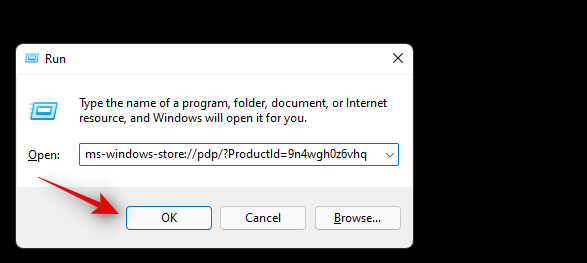
Тепер вас буде перенаправлено на сторінку Microsoft Store для кодека HEVC. Якщо вас попросять придбати кодек, на жаль, у вас немає дійсної ліцензії.
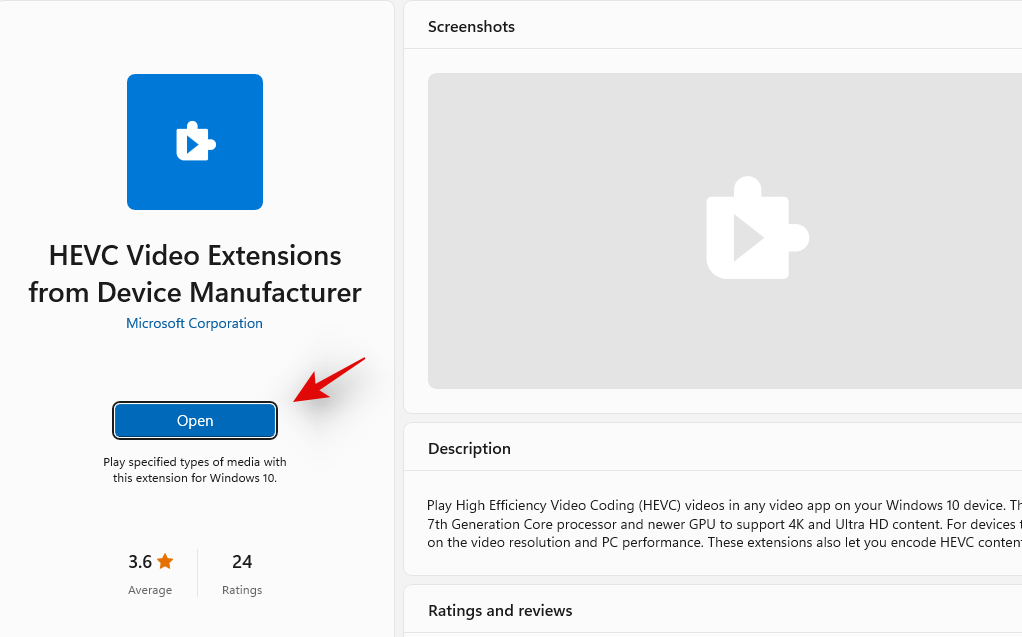
Однак якщо ви отримуєте опцію «Встановити», то у вас є дійсна ліцензія від виробника вашої графічної карти, і ви можете натиснути «Встановити», щоб завантажити та встановити її на свій ПК.
Після встановлення просто спробуйте знову відтворити файл mp3. Більше не потрібно просити відтворювати файли mp3 у вашій системі Windows 11.
Пов’язано: Як вийти з повноекранного режиму в Windows 11
Спосіб №02. Використовуйте альтернативу третьої сторони
Якщо у вас немає дійсної ліцензії і ви не хочете платити за кодек, то ви не самотні. І ми все одно не рекомендуємо платити за кодек, хоча HEVC потрібен додаткам за замовчуванням у Windows 11 для відтворення mp3-файлів, це в першу чергу відеокодек.
Якщо ви не маєте справу з тоннами файлів HEVC щодня, придбання цього кодека для вашого ПК буде трохи зайвим. У цьому випадку ви можете використовувати альтернативний програвач, і ми рекомендуємо вам вибрати перевірений Windows Media Player. Однак ви також можете вибрати одну з альтернатив, наведених нижче, які повністю безкоштовні для використання в системах Windows 11.
Завантаживши бажану програму, ви можете скористатися наведеним нижче розділом, щоб змінити музичний плеєр за замовчуванням у Windows 11.
2.1 Встановіть Windows Media Player
Натисніть Windows + iна клавіатурі та натисніть «Програми» зліва.
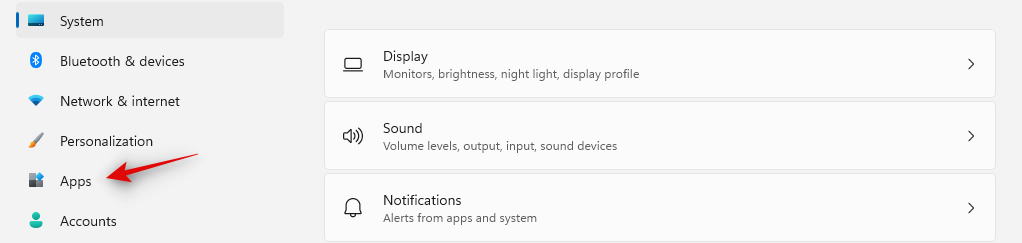
Натисніть «Додаткові функції» праворуч.
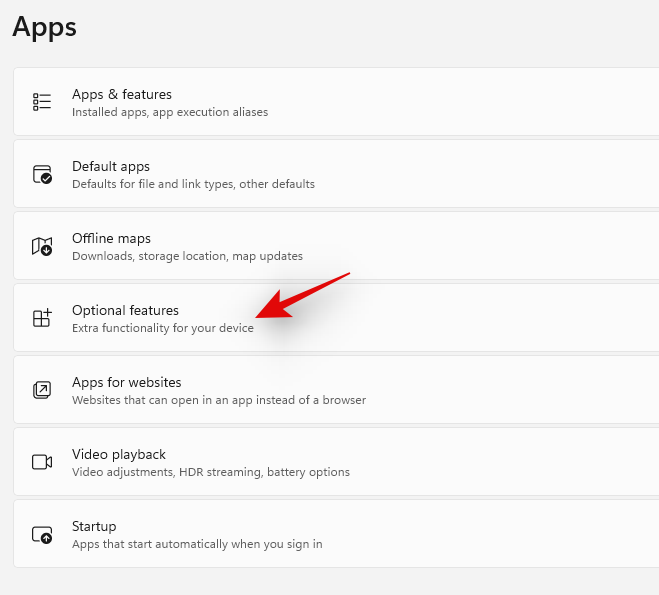
Натисніть «Переглянути функції» вгорі.
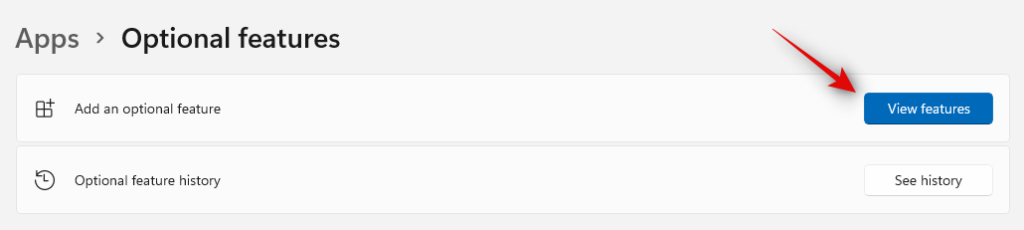
Тепер знайдіть «Windows Media Player».
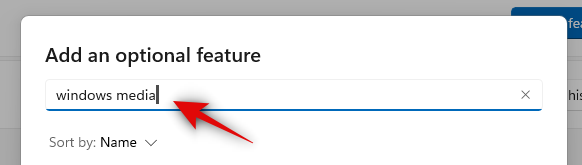
Поставте прапорець для того самого, щойно воно з’явиться в результатах пошуку.
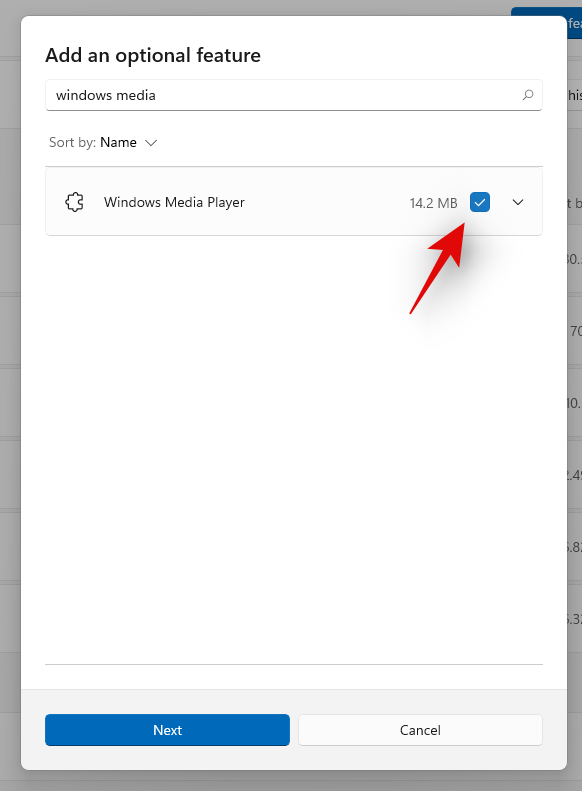
Натисніть «Далі».
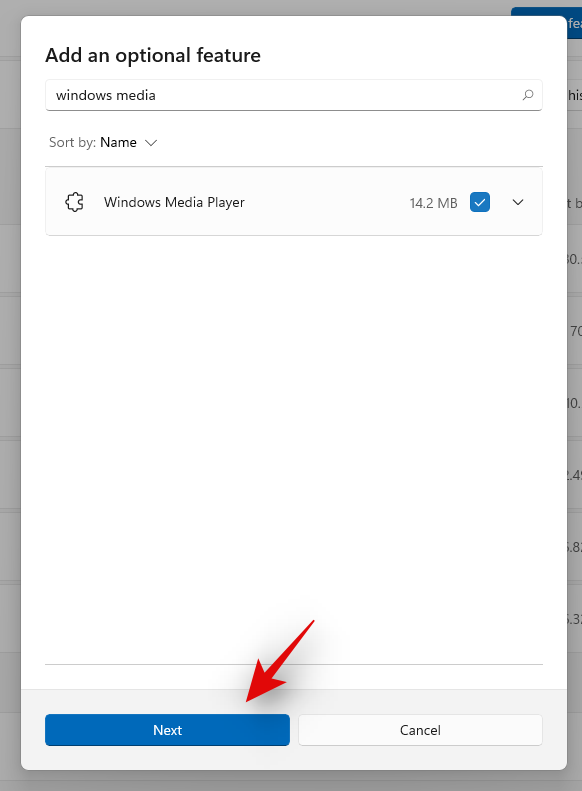
Нарешті, натисніть «Встановити».
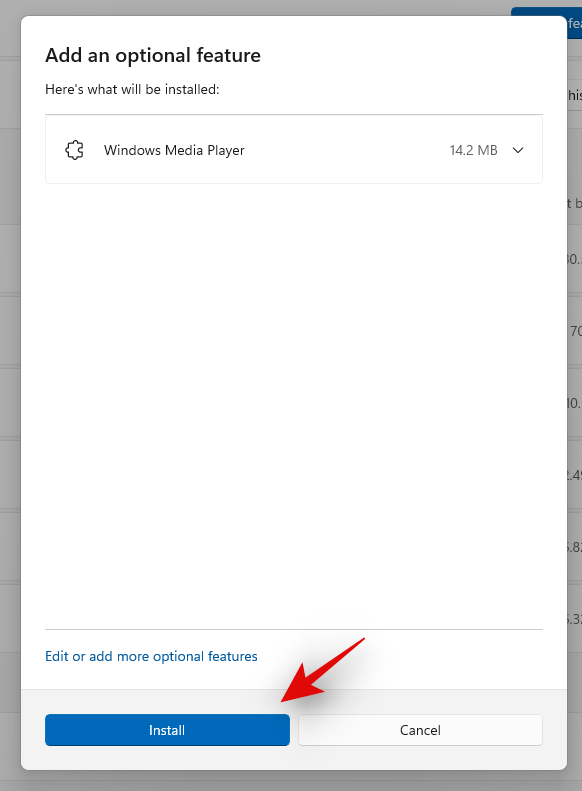
Windows Media Player тепер буде встановлено на вашому ПК, і ви можете скористатися наступним посібником, щоб встановити його як програвач за замовчуванням для більшості видів медіафайлів у вашій системі.
2.2 Змініть свій програвач за замовчуванням
Натисніть Windows + iі клацніть «Програми» зліва.
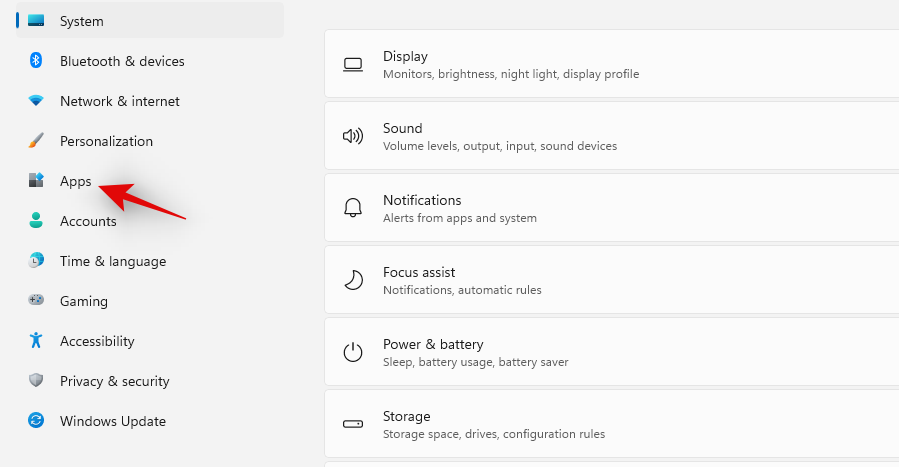
Натисніть «Програми за замовчуванням».
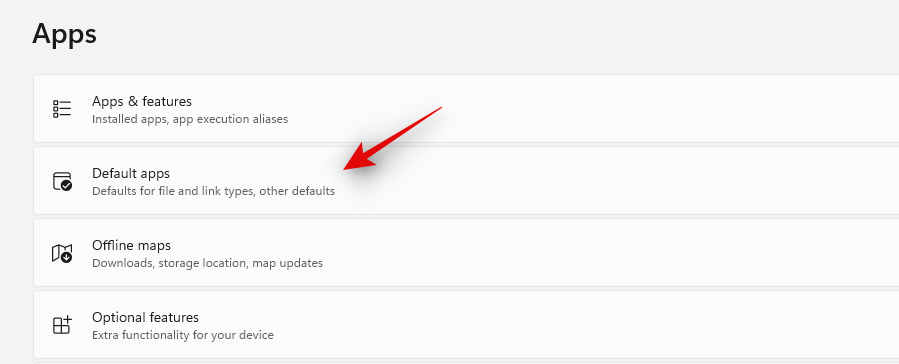
Знайдіть у цьому списку «Groove Music», натисніть і виберіть його, коли знайдете.
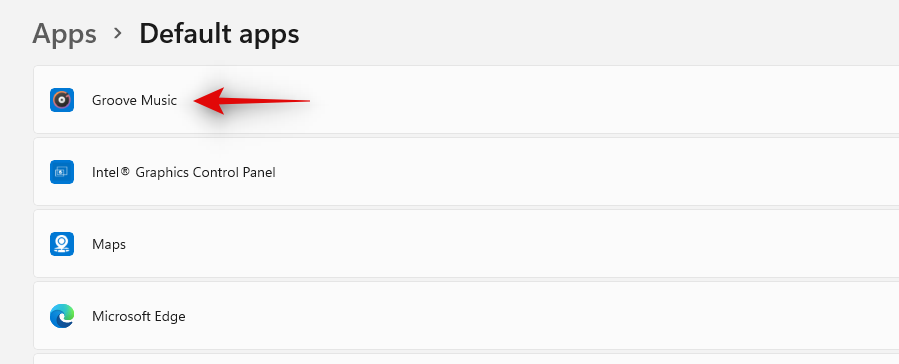
Натисніть розширення .aac вгорі.
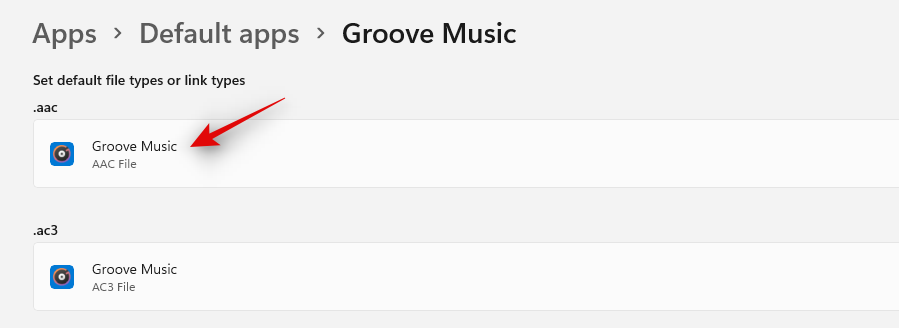
Натисніть «Усе одно переключити». Тепер виберіть свій новий медіаплеєр зі списку.
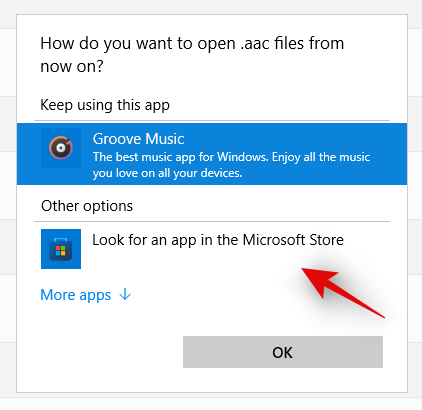
Повторіть кроки для всіх типів файлів, доступних на цьому екрані, а саме тих, які вказані нижче.
І це все! Тепер ви змінили музичний плеєр за замовчуванням у Windows 11.
Сподіваємося, ви змогли ознайомитися з кодеком HEVC та відтворити mp3-файли в Windows 11, використовуючи наведений вище посібник. Якщо у вас виникли проблеми або виникли додаткові запитання до нас, не соромтеся зв’язатися з наведеними нижче коментарями.
ПОВ'ЯЗАНІ:
Оновлення драйверів у Windows 11 є важливим процесом для виправлення помилок та покращення сумісності пристроїв. Дізнайтеся, як це зробити ефективно.
На жаль, пісочниця Minecraft від Mojang відома проблемами з пошкодженими світами. Прочитайте наш посібник, щоб дізнатися, як відновити ваш світ та уникнути втрати прогресу.
Якщо ваша камера Zoom перевернута, ви можете скористатися опцією «Повернути на 90°» для правильного відображення. Дізнайтеся більше про налаштування відео Zoom.
Прочитайте цей посібник, щоб дізнатися, чому ви отримуєте повідомлення про помилку. Наразі ви не маєте права зареєструватися в Zoom і як це можна виправити.
Якщо Windows Search використовує надзвичайно високі ресурси ЦП або диска, ви можете скористатися наведеними нижче способами усунення несправностей у Windows 11. Методи вирішення проблеми включають простіші методи…
20 лютого 2021 року: Google заблокував усі розширення Meet, які допомагали у перегляді сітки, включно з переліченими нижче. Ці розширення більше не працюють, і, здається, єдиною альтернативою є…
Єдиний екран, якого користувачі Windows колективно бояться, це блакитний екран смерті. BSOD існує вже протягом десятиліть, змінюючи дуже мало з роками, але все ще достатньо потужний, щоб...
Завдяки глибокій інтеграції з Microsoft Office 365 Microsoft Teams стала найкращим рішенням для відеодзвінків для мільйонів людей по всьому світу. Незважаючи на те, що він не є найбільш зручним для користувачів…
Microsoft Teams — це комплексний інструмент, який останнім часом став досить популярним завдяки своїм функціям спільної роботи в команді. Сервіс дозволяє створювати конкретні команди для вашої організації, запрошувати...
12 жовтня 2021 року: Велике оновлення! Зверніть увагу, що вам більше не потрібно замінювати файл appraiserres.dll, щоб обійти перевірку TPM і виправити помилку встановлення під час встановлення Windows 11. …
З моменту випуску Windows 11 минуло кілька місяців, і з тих пір користувачі переходили на нову ОС. Оскільки все більше і більше користувачів випробовують нові проблеми Windows 11, помилки та налаштування з’являються на диску…
Усі дуже хочуть отримати в свої руки оновлення Windows 11. Але якщо є одна річ, яка може зіграти в їхній план легкого оновлення, так це страшна система…
Windows 11 була випущена для громадськості після того, як у червні цього року сталася суперечлива інформація. З тих пір ОС зазнала численних змін, серед яких були бажані заморожені…
Панель завдань Windows була в центрі уваги відтоді, як вона отримала новий оновлений вигляд з випуском Windows 11. Тепер ви можете центрувати панель завдань, насолоджуватися новим центром дій, змінювати його…
Windows 11 буде доступна для широкого загалу за кілька місяців, і всі прагнуть отримати нову ОС. Він має нове меню «Пуск», можливість самостійно встановлювати програми Android і…
Microsoft Teams — це чудова комунікаційна утиліта для користувачів на всіх платформах, але як тільки ви закінчите її використовувати, ось тут програма починає дратувати. Якщо ви не використовуєте Te…
Будь-яка служба, доступна в Інтернеті, має власний набір проблем, і Microsoft Teams не є винятком. На тлі пандемії COVID-19 кількість користувачів інструменту для співпраці значно зросла…
Коли Windows 11 з’явилася у світі, макети прив’язки були першим, що привернуло загальну увагу. Вони були інноваційними, новими та насправді корисними під час роботи в системі Windows…
Windows 11 щойно була випущена для громадськості, і, здається, вона приваблює багатьох нових користувачів. Багато користувачів перейшли до Windows 11 і оновилися до Windows 11, а інші хочуть скористатися…
Google Meet став однією з найбільш обговорюваних платформ для віддаленої співпраці, які зараз доступні на ринку. Він пропонує безліч дивовижних функцій і забезпечує надійність…
Існує багато причин, чому ваш ноутбук не може підключитися до Wi-Fi, і тому існує багато способів виправити цю помилку. Якщо ваш ноутбук не може підключитися до Wi-Fi, ви можете спробувати наступні способи вирішення цієї проблеми.
Після створення завантажувального USB-накопичувача для встановлення Windows користувачам слід перевірити його працездатність, щоб побачити, чи було створено його успішно.
Кілька безкоштовних інструментів можуть передбачати збої диска до їх виникнення, даючи вам час на резервне копіювання даних та своєчасну заміну диска.
За допомогою правильних інструментів ви можете просканувати свою систему та видалити шпигунське програмне забезпечення, рекламне ПЗ та інші шкідливі програми, які можуть ховатися у вашій системі.
Коли комп’ютер, мобільний пристрій або принтер намагається підключитися до комп’ютера Microsoft Windows через мережу, наприклад, може з’явитися повідомлення про помилку «мережевий шлях не знайдено» — помилка 0x80070035.
Синій екран смерті (BSOD) – це поширена і не нова помилка Windows, яка виникає, коли на комп’ютері виникає якась серйозна системна помилка.
Замість виконання ручних операцій та операцій прямого доступу у Windows, ми можемо замінити їх доступними командами CMD для швидшого доступу.
Як і у Windows 10, ви також можете використовувати стороннє програмне забезпечення, щоб зробити панель завдань Windows 11 прозорою.
Після незліченних годин використання ноутбука та настільної системи колонок у коледжі, багато людей виявляють, що кілька розумних покращень можуть перетворити їхній тісний простір у гуртожитку на найкращий стрімінговий центр, не витрачаючи при цьому багато грошей.
Тачпад ноутбука призначений не лише для вказівки, клацання та масштабування. Прямокутна поверхня також підтримує жести, які дозволяють перемикатися між програмами, керувати відтворенням медіа, файлами та навіть переглядати сповіщення.




























